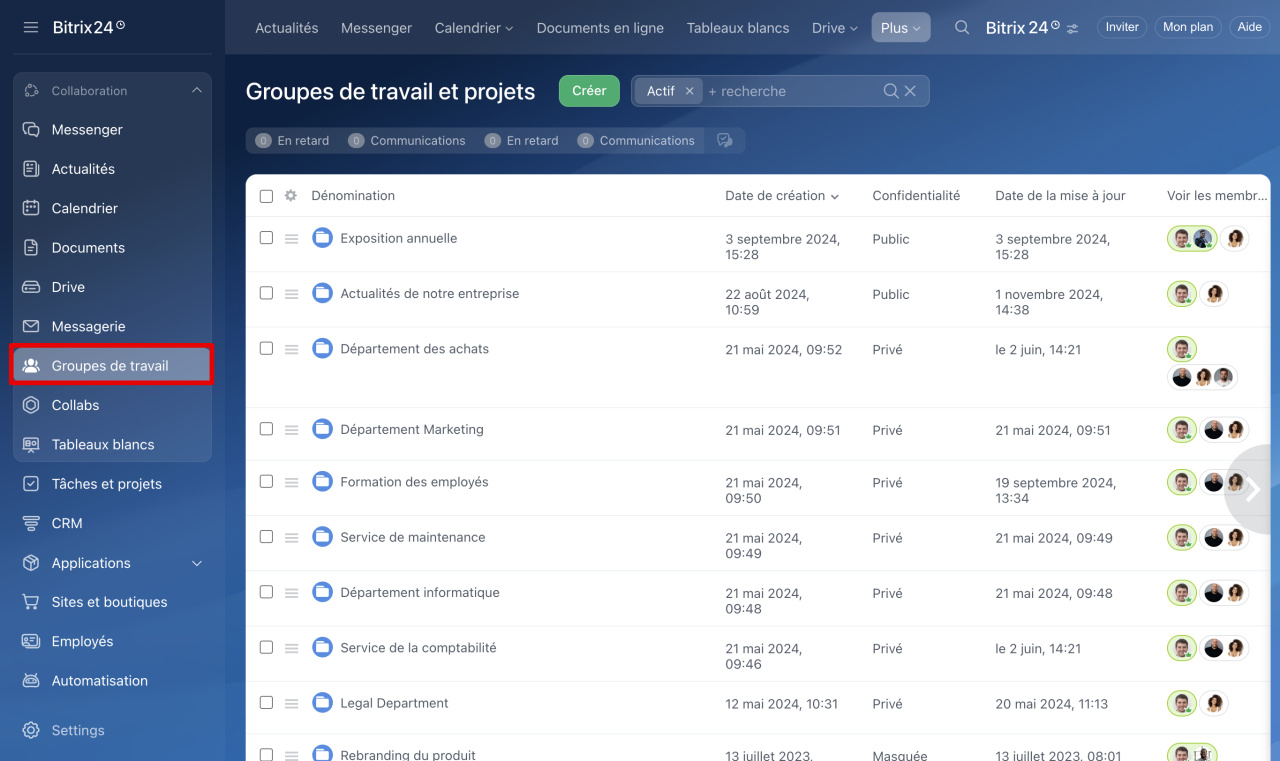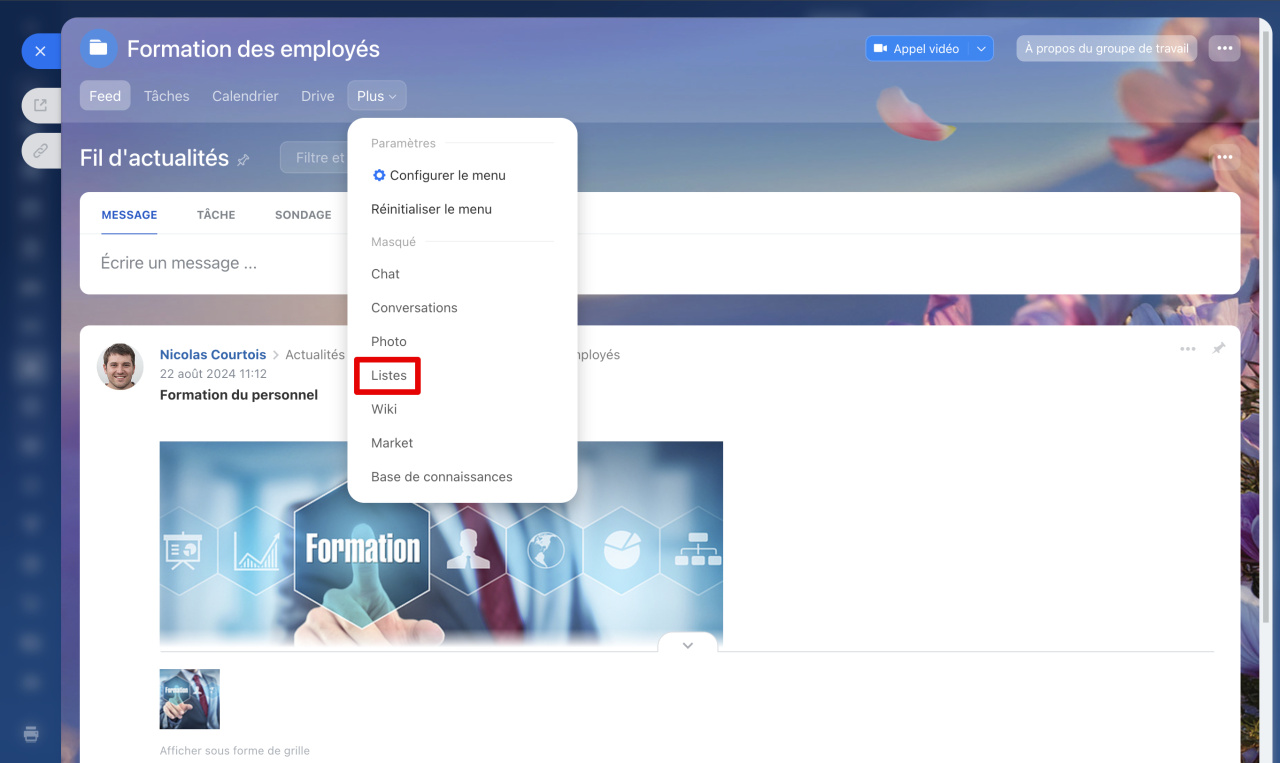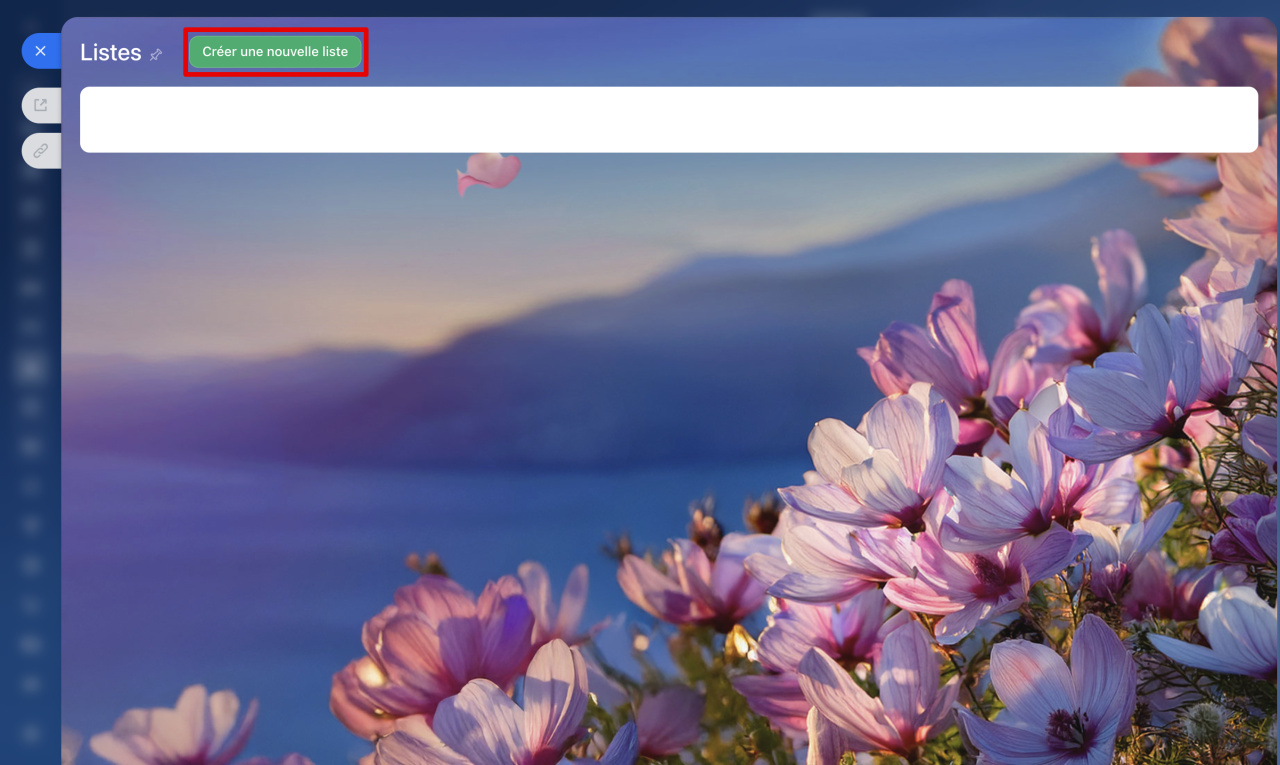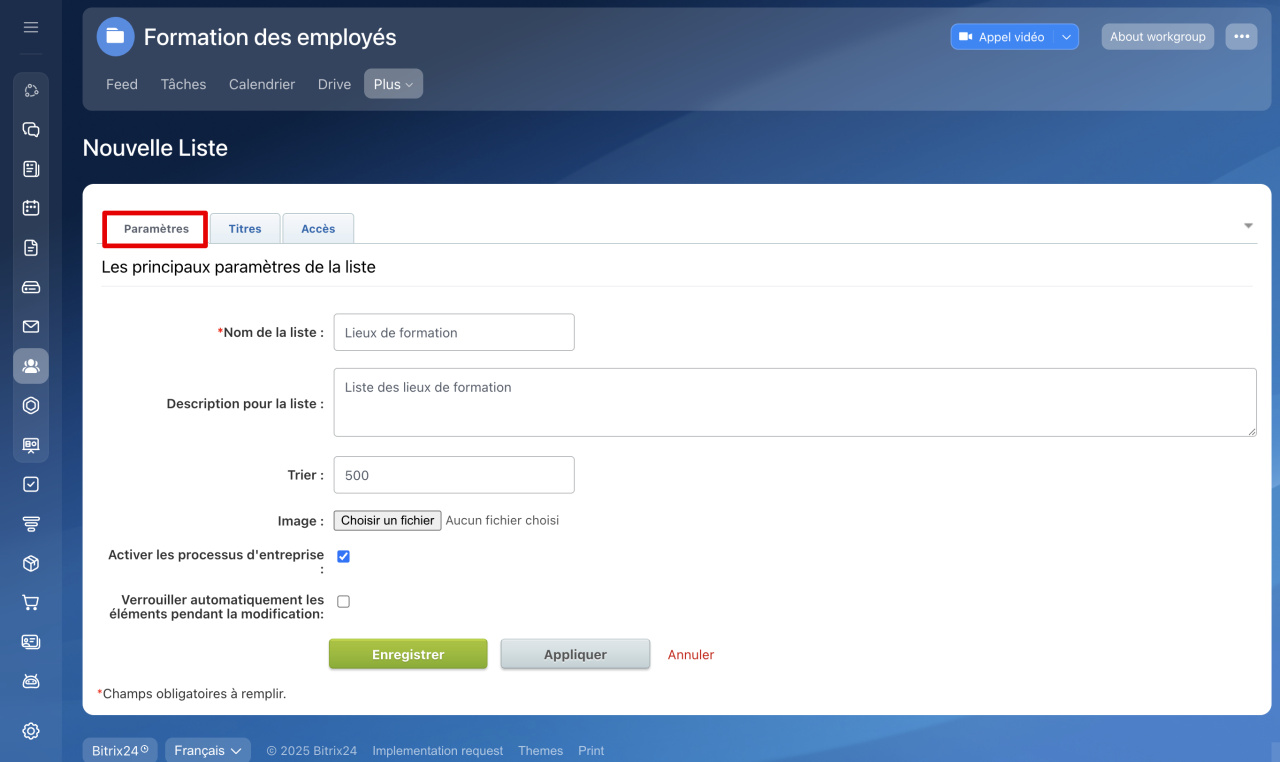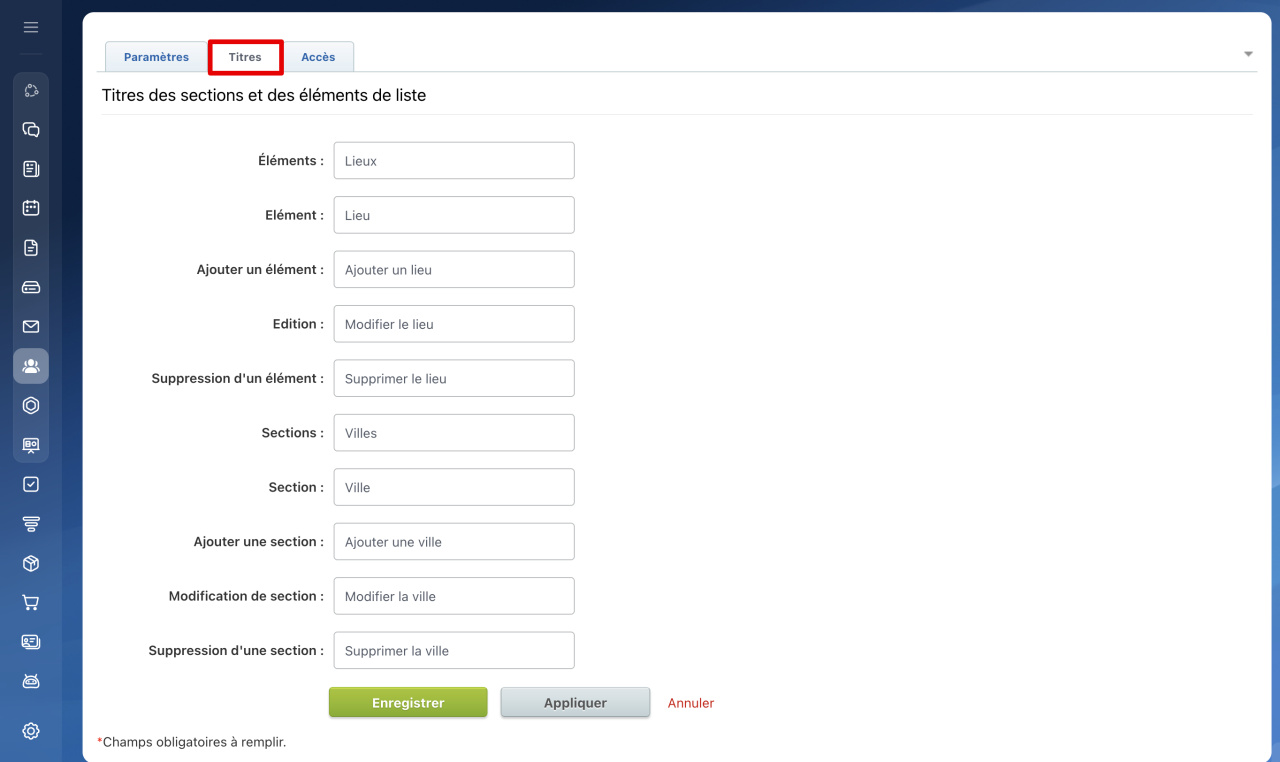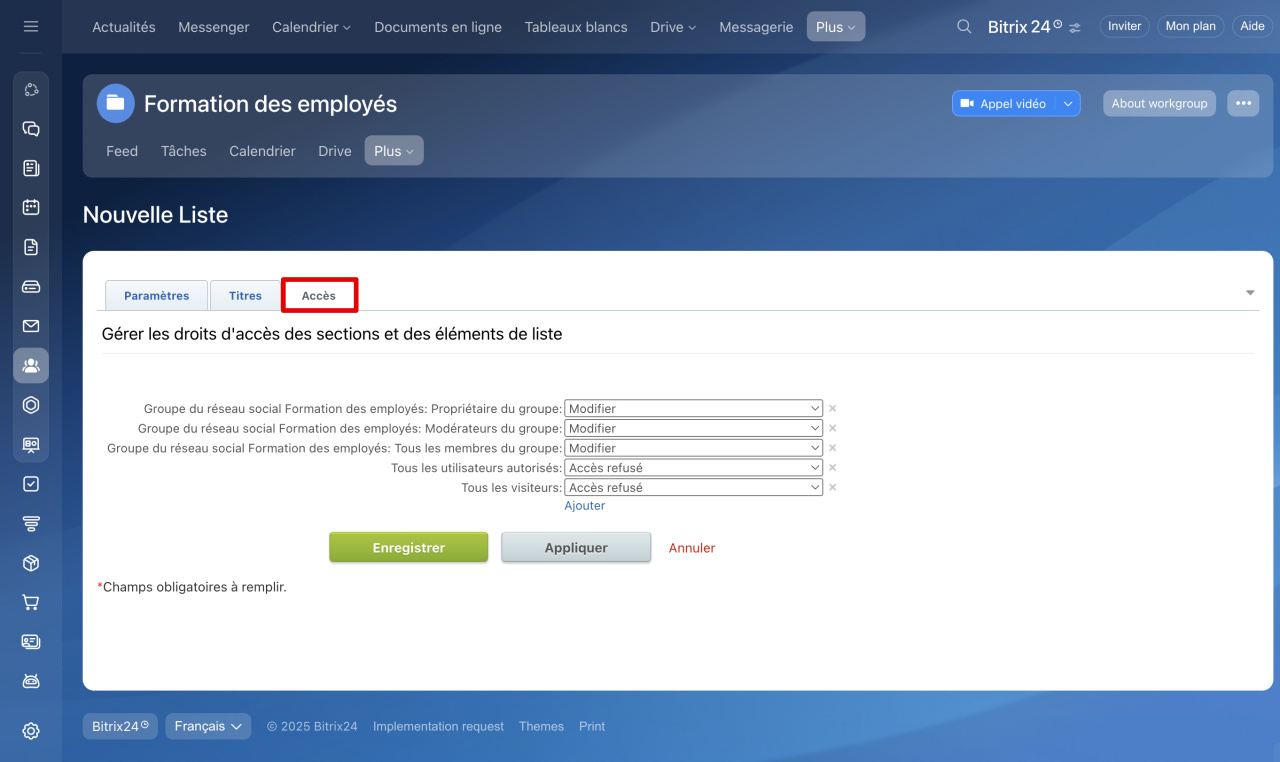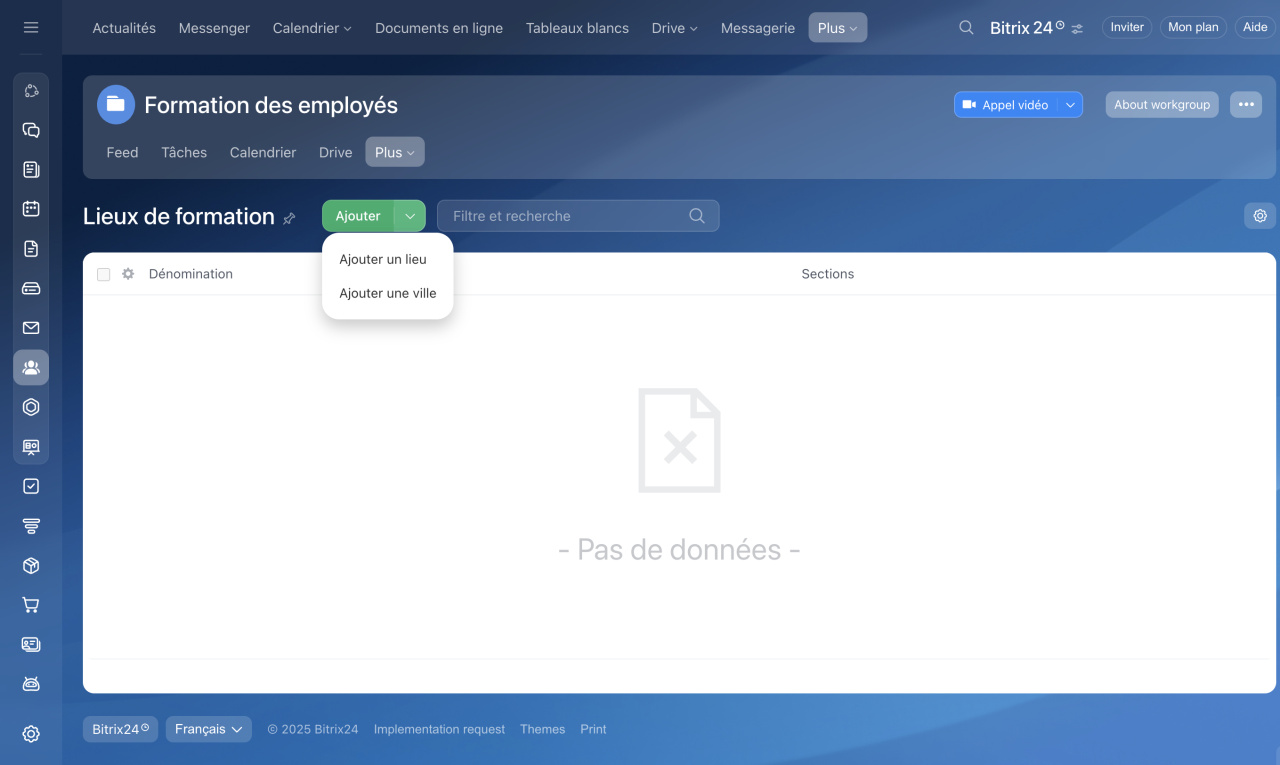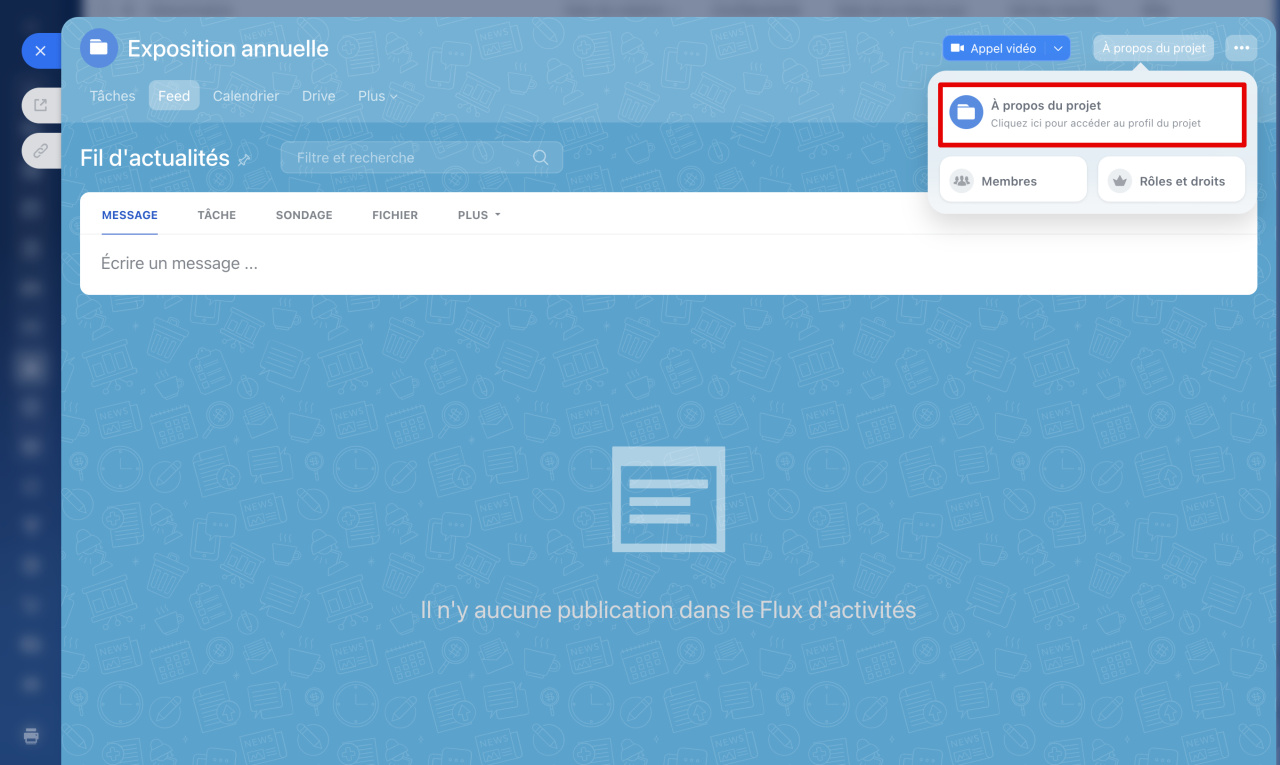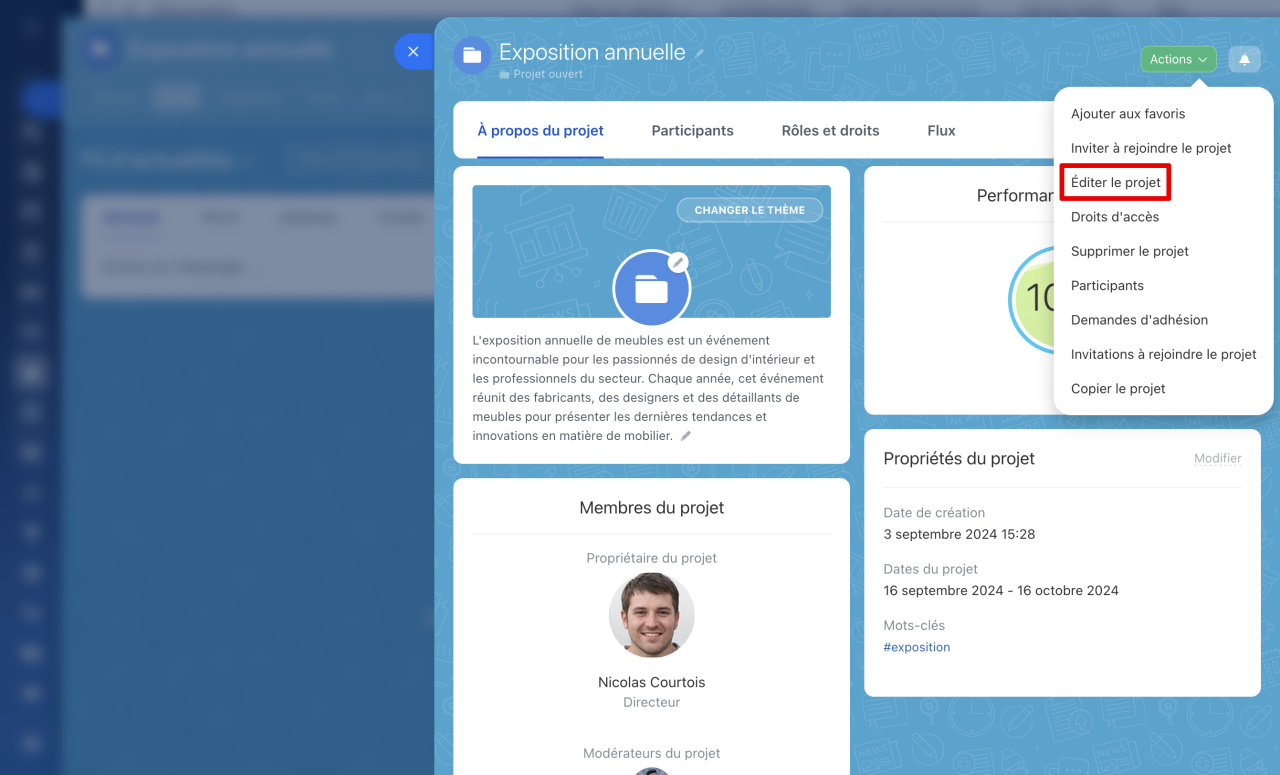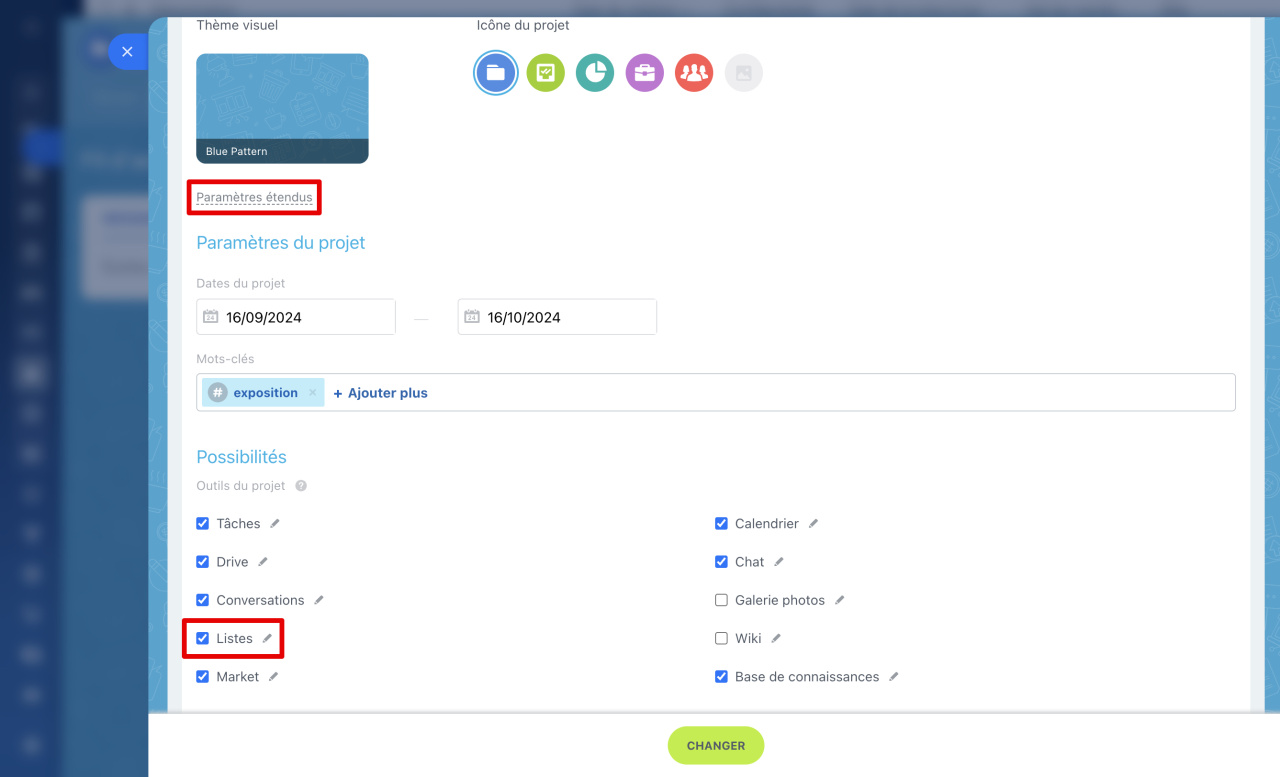Dans les groupes de travail et projets Bitrix24, vous pouvez créer des listes. Elles permettent de stocker des données : registre des contrats, catalogue d'équipements, gestion des fournitures de bureau, etc. Vous pouvez personnaliser ces listes selon vos besoins : ajouter des champs et des sections, les alimenter en éléments et les automatiser via des processus d'entreprise.
Cet article explique :
- comment créer une liste,
- que faire si l'outil Listes n'est pas disponible dans le groupe de travail.
Créer une liste
1. Accédez à la section Groupes de travail et ouvrez le groupe souhaité.
2. Cliquez sur Plus puis Listes.
3. Sélectionnez Créer une nouvelle liste.
Configurez les paramètres de la liste :
Paramètres : Renseignez les informations principales.
- Nom de la liste - visible sur la page des listes du groupe.
- Description pour la liste - précisez son utilité pour aider les collaborateurs à identifier la liste appropriée.
- Trier - plus le chiffre est bas, plus la liste s'affichera en haut de la page.
- Image - ajoutez une icône pour une identification visuelle rapide.
- Activer les processus d'entreprise - permet de configurer un workflow automatisé pour la liste. Comment configurer les processus d'entreprise dans le fil d'actualités
- Verrouiller automatiquement les éléments pendant la modification - empêche d'autres utilisateurs de modifier un élément pendant son édition.
Titres. Personnalisez les noms des champs standards. Par exemple, pour une liste d'événements, remplacez Élément par Lieu et Section par Ville.
Accès. Configurez les permissions des membres. Par défaut, tous les participants peuvent modifier la liste (ajouter/supprimer des éléments et sections).
Comment créer et configurer une liste dans Bitrix24
Cliquez sur Enregistrer.
Après la création, configurez les champs et ajoutez des données.
Création de champs de liste
Ajouter des éléments de la liste
Activer les listes dans un groupe de travail ou projet
Si l'outil Listes n'est pas visible, activez-le via les paramètres. Cette action est réservée au propriétaire du groupe ou au chef de projet.
1. Accédez à À propos du projet - À propos du projet.
2. Cliquez sur Actions - Éditer le projet.
3. Sélectionnez Paramètres étendus.
4. Dans la section Outils du projet, cochez Listes.
5. Validez par Changer.
Résumé
- Bitrix24 permet de créer des listes dans les groupes/projets pour gérer des données (contrats, équipements, fournitures, etc.).
- La création de listes est limitée aux propriétaires et chefs de projet.
- Pour en créer une : Plus - Listes - Créer une nouvelle liste.
- Si l'outil est indisponible, activez-le dans Paramètres étendus - Outils.